Лесно и бързо ръководство за root достъп на Android

След като руутнете телефона си с Android, имате пълен достъп до системата и можете да стартирате много видове приложения, които изискват root достъп.
С всички най-нови телефони получавате достатъчно място за съхранение. За някои от нас обаче е по-малко. Независимо дали имате стар или нов телефон, пълното съхранение може да направи телефона ви податлив на много проблеми. Бавна скорост, висящи приложения, внезапно прекратени действия и претрупано място за съхранение . Човек трябва да поддържа устройствата си чисти, за да е достъпен за достъп до документ навреме. Ако искате да научите как да спестите максимално място за съхранение на Android, прочетете съветите по-долу:
Защо паметта на телефона ми с Android продължава да се запълва?
Ако си задавате този въпрос, нека ви кажем причината за това. Когато не се погрижите за телефона и не почистите паметта му навреме, той ще се претрупа. Постоянните изтегляния и прехвърляне на файлове създават много дублирани файлове на вашия телефон . Редовното използване също запълва хранилището със системен кеш и кеш на приложения. Ако не премахнете излишните приложения, това отново ще претовари паметта ви.
Как да поправя пълното съхранение на моя Android?
Ако се сблъскате с пълното хранилище на вашия Android, първо трябва да започнете с почистването на ненужните данни от него. smart phone cleaner е едно такова приложение, което ще ви помогне да постигнете тази задача точно за няколко минути. Освен това е много леко приложение и е лесно да се притисне във вашето устройство, след като изпълните всички стъпки, дадени в следващия раздел.
Как да освободя място за съхранение на моя Android
С практиката да разчистите устройството си с Android, можете да се спасите от пълния проблем с съхранението. Ще ви дадем няколко съвета, които можете да приложите, за да освободите място на
Android.
Ако често се забивате с проблема с пълното съхранение на телефона, трябва да приложите тези съвети.
Нека да разгледаме по-подробно точките за това как да освободите място на Android:
Прочетете също: Как да проверите използването на данни и да наблюдавате скоростта на интернет на Android.
1. Преместване на данни
Ако имате опция за SD карта в устройството си, можете да я използвате, за да преместите данните, за да освободите място на Android. Ако не, винаги можете да изберете опцията за прехвърляне на данни на други устройства, външни устройства. Но най-ефективното решение е преместването на данни в облачно хранилище. След като качите данните във вашето облачно хранилище, можете да ги изтриете от устройството си с Android. По този начин можете да получите достъп до данните от вашия акаунт на всяка платформа, а също така не заема място за съхранение на нито едно устройство. Това е ефективен метод за това как да освободите място на телефона.
2. Премахнете дубликатите
Като една от големите причини за запълване на паметта на телефона, дубликатите, открити на телефоните, често го правят хаотичен. Следователно е необходимо да ги премахнете и да сортирате телефона, а това е как да почистите вътрешната памет на Android. Ние от Systweak препоръчваме най-доброто решение за почистване на вашия телефон. Обичан от милиони хора, smart phone cleaner е приложение за Android, което може да почисти телефона ви и да повиши производителността . Това бързо ще сканира телефона за дубликатите и ще ги премахне с едно щракване.
Стъпка 1: Отворете приложението и то веднага ще започне сканиране. Ще ви бъде показано запълненото място за съхранение. Под него ще видите секция Дубликати; докоснете го.
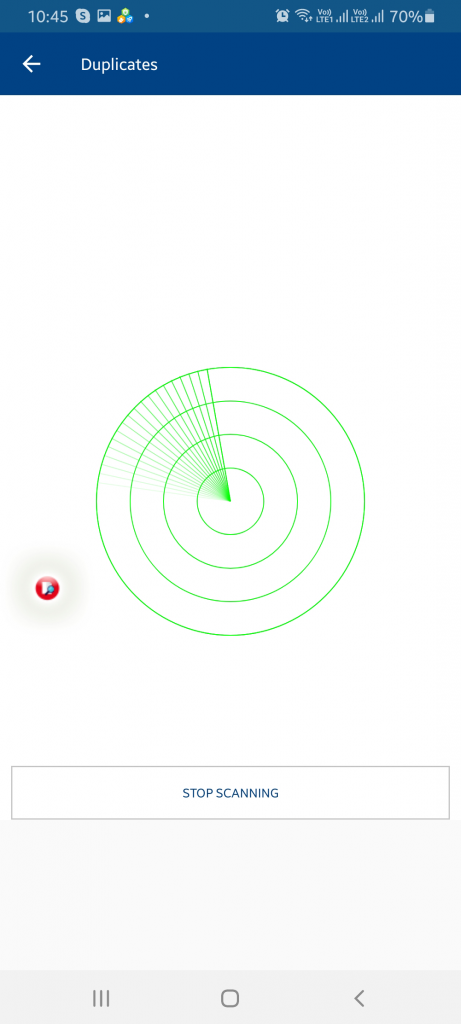
Сканирането ще стартира за вътрешната памет на телефона. След това ще събере всички данни и ще формира резултатите в различни раздели.
Стъпка 2: Преминете през всяка група, тъй като те включват подобни и точни дубликати.
За ваше удобство един файл остава немаркиран, а останалите са маркирани, така че можете просто да щракнете върху Изтрий сега и да се отървете от него.
Прочетете също: Как хиберниращите приложения могат да помогнат за подобряване на производителността на Android.
3. Почистете боклука
С течение на времето телефоните събират много временни и кеш файлове от приложението и използването на системата. Изисква се да бъде премахнат точно от телефона, за да се освободи паметта на телефона. За да научим как да, отново получаваме помощ от приложението – почистване на смарт телефони.
Стъпка 1: Отворете приложението. Сега докоснете иконата на боклуци. Това ще започне да изчислява нежеланите файлове от вътрешната памет на вашето Android устройство.
Стъпка 2: Щракнете върху Почисти сега, за да премахнете маркираните файлове от телефона си.
Този процес е най-лесният начин за премахване на боклуци от вашия Android . Използването на почистващ препарат за смарт телефон ви помага да избегнете всяка грешка, причинена от ръчно почистване.
Заключение
С помощта на почистващ препарат за смарт телефон можете да научите как да освободите Android ефективно. Това е решение "всичко в едно", за да повишите производителността на вашия телефон и да го спасите от претрупване. Това ще реши проблема ви с телефоните, пълни с боклуци, като го изтрие. Приложението за почистване служи най-добре като решение за спестяване на максимално място за съхранение на Android. Изтеглете го сега от връзката по-долу.
Надяваме се, че това ще ви помогне да освободите място в Android. Бихме искали да знаем вашите мнения за тази публикация, за да я направим по-полезна. Вашите предложения и коментари са добре дошли в секцията за коментари по-долу. Споделете информацията с вашите приятели и други, като споделите статията в социалните медии.
Обичаме да чуваме от вас!
Ние сме във Facebook, Twitter, LinkedIn и YouTube. За всякакви въпроси или предложения, моля, уведомете ни в секцията за коментари по-долу. Обичаме да се свържем с вас с решение. Редовно публикуваме съвети и трикове, заедно с отговори на често срещани проблеми, свързани с технологиите. Включете известията, за да получавате редовни актуализации за света на технологиите.
Свързани теми:
10+ най-добри приложения за запис на екрани за Android с аудио (безплатно и платено)
След като руутнете телефона си с Android, имате пълен достъп до системата и можете да стартирате много видове приложения, които изискват root достъп.
Бутоните на вашия телефон с Android не са само за регулиране на силата на звука или събуждане на екрана. С няколко прости настройки те могат да се превърнат в преки пътища за бързо заснемане на снимки, прескачане на песни, стартиране на приложения или дори активиране на функции за спешни случаи.
Ако сте забравили лаптопа си на работа и имате спешен доклад, който да изпратите на шефа си, какво трябва да направите? Да използвате смартфона си. Още по-сложно е да превърнете телефона си в компютър, за да вършите много задачи едновременно по-лесно.
Android 16 има джаджи за заключен екран, с които можете да променяте заключения екран по ваш избор, което го прави много по-полезен.
Режимът „Картина в картината“ на Android ще ви помогне да свиете видеото и да го гледате в режим „картина в картината“, гледайки видеото в друг интерфейс, за да можете да правите други неща.
Редактирането на видеоклипове на Android ще стане лесно благодарение на най-добрите приложения и софтуер за редактиране на видео, които изброяваме в тази статия. Уверете се, че ще имате красиви, вълшебни и стилни снимки, които да споделяте с приятели във Facebook или Instagram.
Android Debug Bridge (ADB) е мощен и универсален инструмент, който ви позволява да правите много неща, като например намиране на лог файлове, инсталиране и деинсталиране на приложения, прехвърляне на файлове, root и флаш персонализирани ROM-ове, както и създаване на резервни копия на устройства.
С приложения с автоматично щракване. Няма да се налага да правите много, когато играете игри, използвате приложения или задачи, налични на устройството.
Въпреки че няма магическо решение, малки промени в начина, по който зареждате, използвате и съхранявате устройството си, могат да окажат голямо влияние върху забавянето на износването на батерията.
Телефонът, който много хора обичат в момента, е OnePlus 13, защото освен превъзходен хардуер, той притежава и функция, която съществува от десетилетия: инфрачервеният сензор (IR Blaster).







